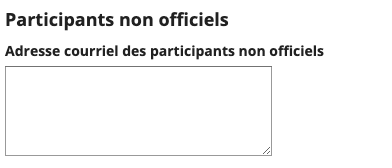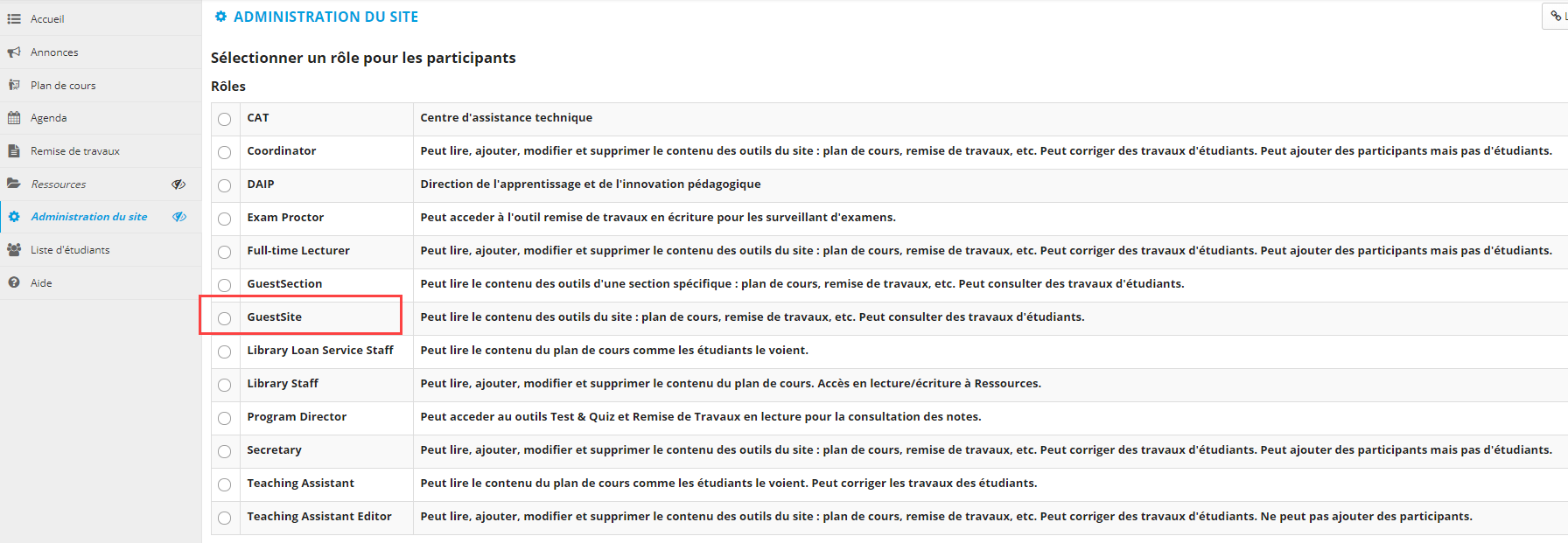Dans cette page:
- Ajouter des participants
- Mettre à jour des participants
- Classer la liste de participants
- Supprimer des participants
En tant que propriétaire de site, vous avez la possibilité d'ajouter ou de supprimer des participants à votre site. Toutefois, certaines actions peuvent être sujettes à des mises à jour automatiques (par exemple, les étudiants inscrits au cours sont gérés automatiquement par le système).
Ajouter des participantsAncre 1 1
| 1 | |
| 1 |
1. Dans le menu vertical du site de cours de votre choix, cliquez sur Administration du site.
...
Note | Les étudiants déjà inscrits au cours sont automatiquement ajoutés au cours. La liste est rafraîchie chaque nuit. Seul le système peut ajouter des participants avec le rôle instructor ou student. |
- Pour les participants ne disposant pas de matricule HEC Montréal, entrez leurs adresses de courriel dans la zone de texte Participants non officiels. Si vous souhaitez ajouter plus d'un participant, entrez chaque adresse sur une ligne différente.
| Info | ||
|---|---|---|
| ||
Lors de leur première connexion, les participants non officiels doivent suivre cette procédure : Connexion à ZoneCours avec une adresse courriel |
4. Dans la rubrique Rôles des participants, choisissez de donner le même rôle ou des rôles différents à tous les nouveaux participants que vous venez d'ajouter.
...
| Info | ||
|---|---|---|
| ||
Si vous souhaitez donner accès au site de cours au complet à votre invité, toutes sections confondues, vous pouvez lui attribuer le rôle GuestSite. Si vous souhaitez lui donner accès seulement à une ou plusieurs sections du site de cours, vous devez utiliser l'outil Sections. |
Mettre à jour des participantsAncre 2 2
| 2 | |
| 2 |
1. Dans le menu vertical du site de cours de votre choix, cliquez sur Administration du site.
...
3. Vous pouvez aussi modifier le statut des participants en utilisant le menu déroulant Statut. Il vous est possible d'attribuer le statut Actif ou Inactif. À noter qu'un étudiant inactif reste un membre du site, mais n’y a plus accès.
Classer la liste de participantsAncre 3 3
| 3 | |
| 3 |
Dans la liste des participants (au bas de la page), vous pouvez trier les participants en appuyant directement sur le titre de la colonne à classer dans la barre de titre horizontale:
- Cliquez sur Nom pour trier alphabétiquement les noms de participants. Cliquez à nouveau sur Nom pour inverser l'ordre d'affichage.
- Cliquez sur ID pour trier numériquement selon le numéro de matricule de participants. Cliquez à nouveau sur ID pour inverser l'ordre d'affichage.
- Cliquez sur Rôle pour trier alphabétiquement en fonction des rôles des participants. Cliquez à nouveau sur Rôle pour inverser l'ordre d'affichage.
- Cliquez sur Statut pour afficher les participants par ordre de statuts. Cliquez à nouveau sur Statut pour inverser l'ordre d'affichage.
Supprimer des participantsAncre 4 4
| 4 | |
| 4 |
1. Dans le menu vertical du site de cours de votre choix, cliquez sur Administration du site.
...
Attention | Il n’y a aura pas de demande de confirmation après avoir appuyé sur Mettre à jour participants. |